-
笔记本电脑的麦克风怎么打开 电脑麦克风怎么打开
- 作者:陈佳芳 分类:U盘 发布时间:2023-03-29 16:00:00
笔记本电脑的麦克风怎么打开?下面就一起来了解一下吧。 1、以win7系统为例,首先打开笔记本电脑,然后在控制面板中找到声音选项 2、点击录制选项,在窗口下方会看到麦克风选项,选择下方的属性按钮并点击 3、在麦克风属性界面可以看到常规、侦听、级别、增强、高级五个选项,点击级别,进入音量的设置,在这可以设置麦克风的音量大小,下方的加强则是设定的比例 4、接着在增强选项中可以看到噪音抑制、DC偏移消除和回声消除三个选项,一般...
笔记本电脑的麦克风怎么打开?下面就一起来了解一下吧。
1、以win7系统为例,首先打开笔记本电脑,然后在控制面板中找到声音选项
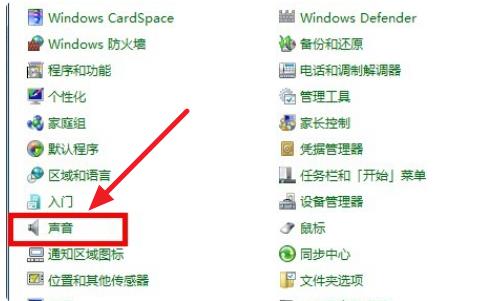
2、点击录制选项,在窗口下方会看到麦克风选项,选择下方的属性按钮并点击

3、在麦克风属性界面可以看到常规、侦听、级别、增强、高级五个选项,点击级别,进入音量的设置,在这可以设置麦克风的音量大小,下方的加强则是设定的比例
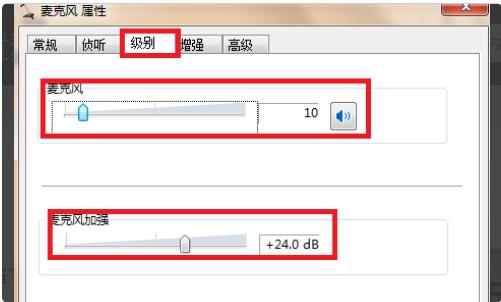
4、接着在增强选项中可以看到噪音抑制、DC偏移消除和回声消除三个选项,一般这里保持默认即可

5、最后在高级选项中可以设置采样频率和位深度,也就是音质效果,最下方的独占模式一般不需要修改,这个是在电脑中含多个麦克风时设置的优先级

猜您喜欢
- Win11耳机无声?一招轻松解决,让你的..2024-04-26
- 如何改写Win11电脑本地账户管理员名字..2024-04-26
- 一分钟学会:Win11电脑备份详细步骤,..2024-04-25
- 新电脑安装迈克菲反遭卸载不掉?这招..2024-04-25
- Win11远程协助灰色无法勾选?一招解决..2024-04-25
- Win11电话激活,简单易懂的全程指导!..2024-04-24
相关推荐
- 映泰主板如何设置U盘启动 映泰主板..2020-12-26
- 蓝牙键盘怎么连接平板电脑 电脑无线..2023-03-10
- 电脑启动不了是什么原因 电脑启动不..2023-03-23
- vcard文件怎么打开 无法打开vcard文件..2023-04-28
- 老毛桃u盘启动盘如何安装系统..2017-07-26
- 找不到电脑右下角的小喇叭不见了怎么..2023-05-18











